使用记事本等文本编辑器编写基础HTML代码;2. 将文件保存为.html或.htm扩展名,选择“所有文件”类型并采用UTF-8编码;3. 双击文件即可用浏览器查看网页效果;4. 修改时右键用编辑器打开并保存,刷新浏览器即更新内容。

创建本地HTM文件其实很简单,不需要复杂的工具,只需要一个文本编辑器和基本的HTML知识。下面是一步步教你如何操作。
打开电脑自带的文本编辑器,比如Windows上的“记事本”(Notepad),或者Mac上的“文本编辑”(TextEdit),也可以使用更专业的编辑器如VS Code、Sublime Text等。
在编辑器中输入一段基础的HTML代码,例如:
<html>点击菜单中的“文件”→“另存为”,选择保存位置,比如桌面或某个文件夹。
在保存时注意以下几点:
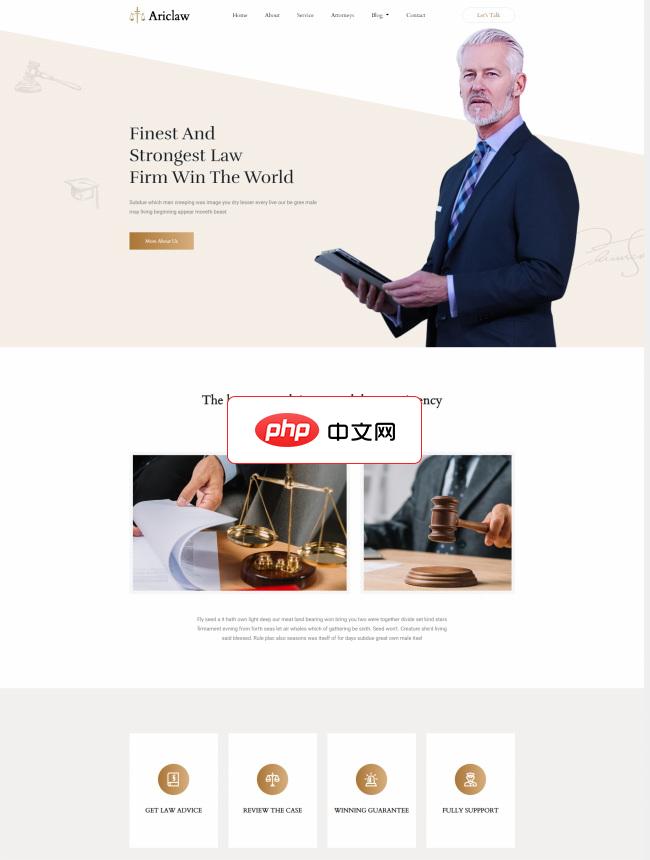
DM建站系统律师事务所HTML5网站模板, DM企业建站系统。是由php+mysql开发的一套专门用于中小企业网站建设的开源cms。DM系统的理念就是组装,把模板和区块组装起来,产生不同的网站效果。可以用来快速建设一个响应式的企业网站( PC,手机,微信都可以访问)。后台操作简单,维护方便。DM企业建站系统安装步骤:第一步,先用phpmyadmin导入sql文件。 第二步:把文件放到你的本地服务器
 0
0

保存完成后,找到你刚创建的文件,双击它,系统会默认用浏览器打开,显示你写的网页内容。
如果看到标题和段落正确显示,说明你的本地HTM文件已经成功创建。
如果想修改内容,右键文件,选择“打开方式”→“记事本”或其他编辑器,修改后保存即可。刷新浏览器就能看到更新。
基本上就这些。不复杂但容易忽略扩展名和保存格式。只要按步骤来,任何人都能快速创建本地HTM文件。
以上就是如何创建本地htm_创建本地HTM文件的步骤的详细内容,更多请关注php中文网其它相关文章!

每个人都需要一台速度更快、更稳定的 PC。随着时间的推移,垃圾文件、旧注册表数据和不必要的后台进程会占用资源并降低性能。幸运的是,许多工具可以让 Windows 保持平稳运行。

Copyright 2014-2025 https://www.php.cn/ All Rights Reserved | php.cn | 湘ICP备2023035733号